El panel de administración de WordPress está protegido por una combinación de nombre de usuario y contraseña. Tienes que iniciar sesión para abrir el panel de administración.
Sin embargo puedes agregar una capa adicional de seguridad a la página de inicio de sesión de WordPress, asi una contraseña protegerá su directorio de administración de WordPress (wp-admin).
Digamos que su página de inicio de sesión es: https://midominio.info/wp-admin
Sin protección por contraseña, la URL abrirá la página de inicio de sesión, donde debe completar el nombre de usuario-contraseña para ingresar al sitio web.
Sin embargo, después de proteger con contraseña el directorio wp-admin, la página en sí estaría detrás de este método de seguridad, quedando algo así:
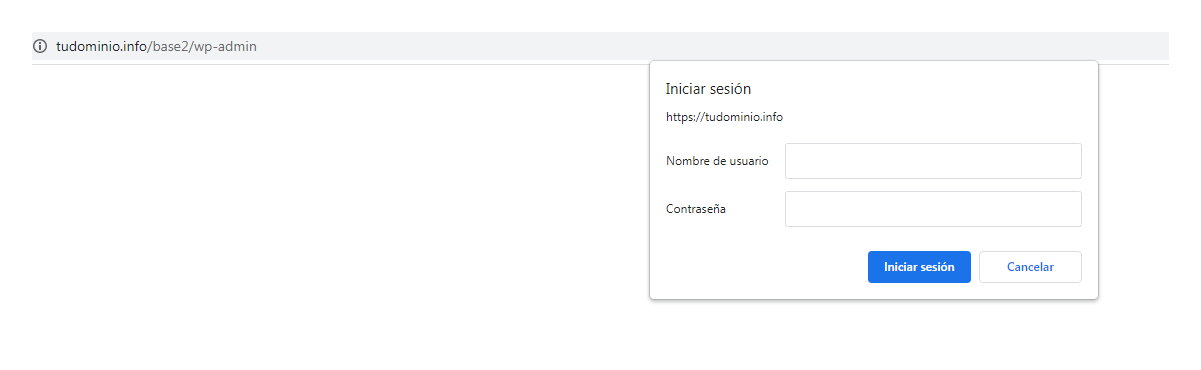
Se requerirá el nombre de usuario y la contraseña para acceder a la página. Después de eso, el usuario ingresará el nombre de usuario y la contraseña del usuario para iniciar sesión.
Básicamente, agrega una capa de seguridad más a la seguridad de WordPress. Los sitios web populares a menudo protegen con contraseña su directorio wp-admin.
¿Qué es el directorio WP-admin?
El directorio wp-admin es una de las dos carpetas principales de WordPress. Contiene todos los archivos y carpetas críticos para que el panel de WordPress sea funcional.
Puede encontrar las carpetas wp-admin dentro de la carpeta public_html.
¿Por qué proteger con contraseña el directorio WP-Admin?
Agregar múltiples capas de seguridad a su sitio web de WordPress hará que a los piratas informáticos les resulte más difícil piratear. Estas pequeñas medidas de seguridad pueden detener cualquier intento de piratería y brindarle tiempo para bloquear el ataque.
La protección con contraseña del wp-admin duplicará el trabajo de los atacantes de diccionario y de fuerza bruta . Deben adivinar la contraseña de la página wp-admin y luego la contraseña de inicio de sesión.
Además, si le ha dado acceso a cPanel a los miembros de su equipo, no le gustaría que realicen ediciones desatendidas en el archivo wp-admin. Desde allí, pueden cambiar los roles de usuario, los nombres de usuario y las contraseñas.
Si está trabajando con nuevos miembros, también debe proteger con contraseña los directorios importantes .
Sin embargo, configurar una contraseña en el directorio wp-admin es una medida de seguridad razonable para empezar.
¿Cómo proteger con contraseña su directorio de administración de WordPress (wp-admin)?
La forma más sencilla de proteger con contraseña su directorio de administración de WordPress es utilizar cPanel; la mayoría de las empresas de alojamiento web proporcionan cPanel debido a su interfaz fácil de usar.
Siga los pasos para proteger con contraseña wp-admin con cPanel:
Paso 1: Inicie sesión en cPanel y verifique la pestaña Archivos:
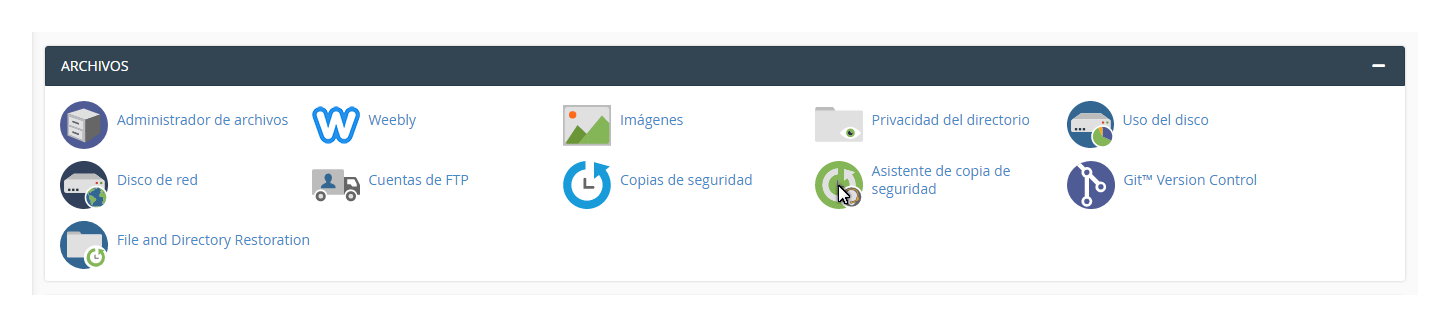
Paso 2: Busque la ‘Privacidad del directorio’ y haga clic en ella.
Aquí encontrará la lista de todos los directorios de su sitio web de WordPress. Haga clic en el directorio publick_html.
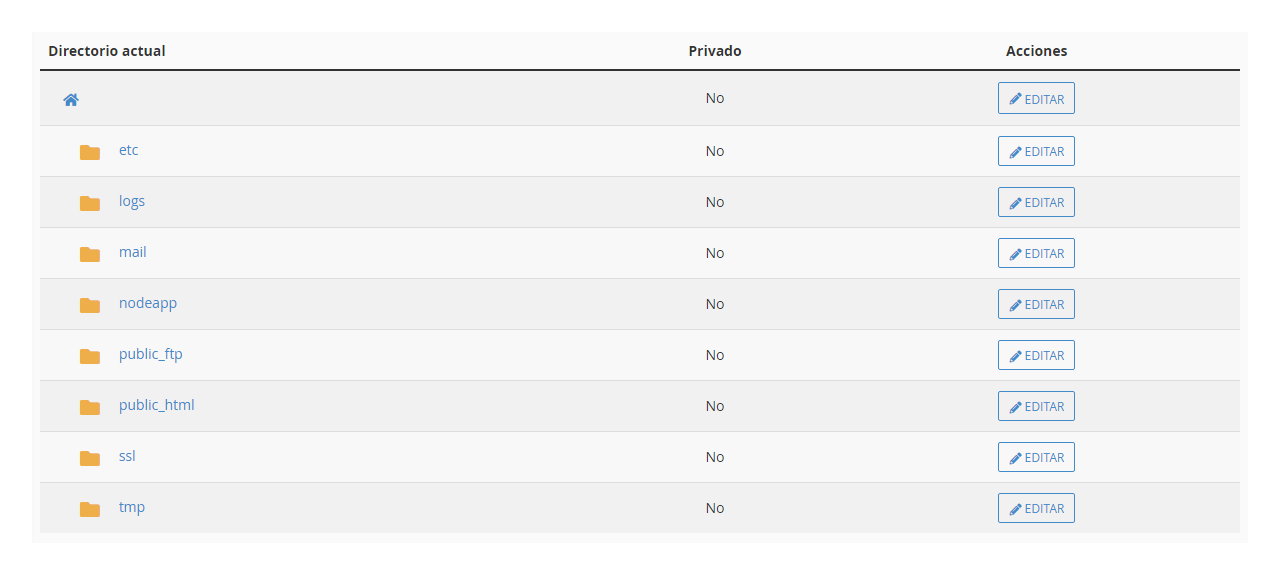
Paso 3: Edite la carpeta wp-admin
La carpeta public_html contiene todo el resto del contenido de WordPress. Como puede ver, el prefijo ‘wp-‘ en los nombres de las carpetas.
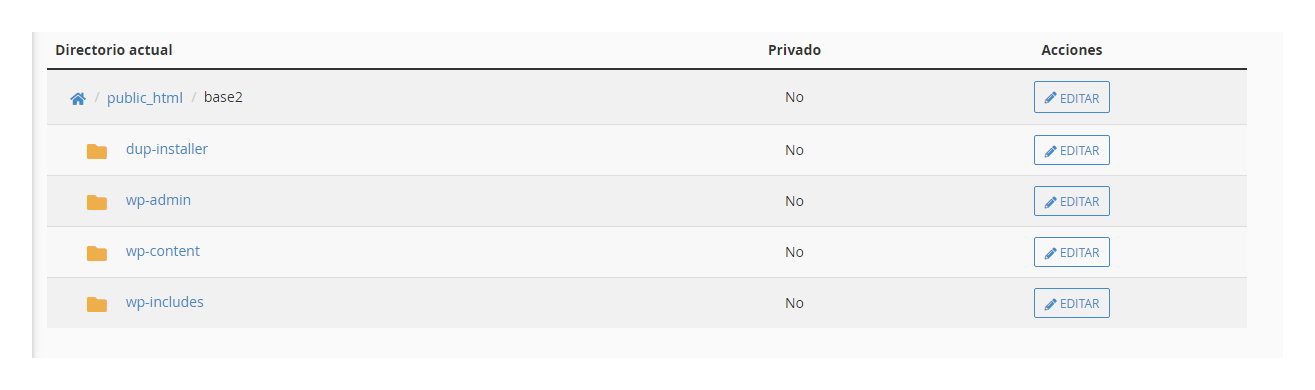
Puede editar el wp-admin haciendo clic en el botón editar. Si hace clic en la carpeta, abrirá la carpeta, que no queremos.
Paso 4: Proteger con contraseña wp-admin
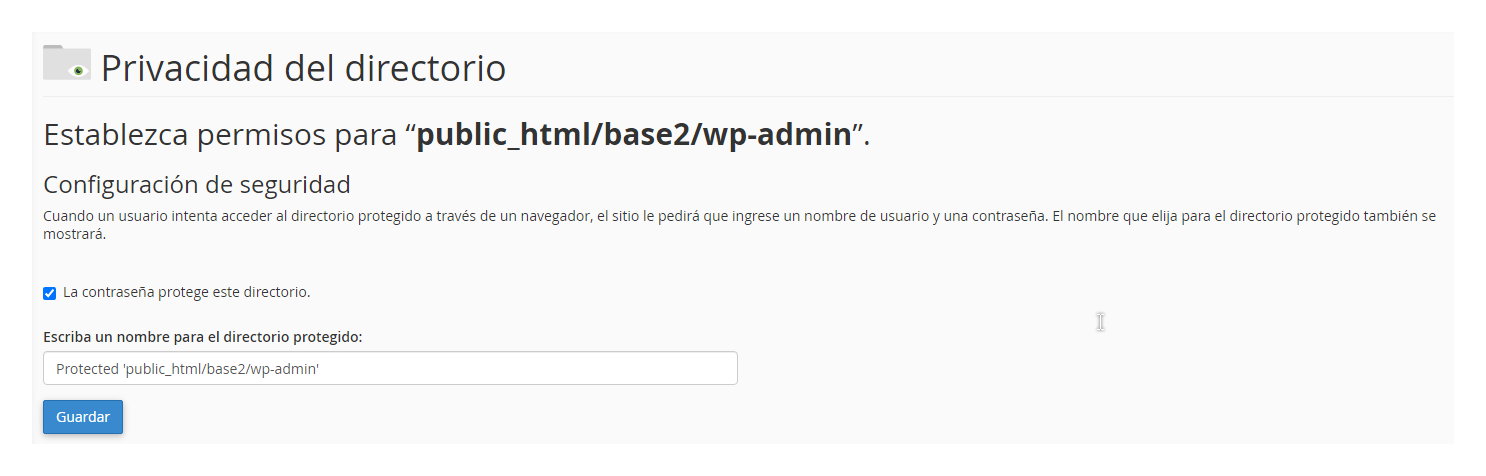
Marque la casilla ‘La contraseña protege este directorio’. Esto habilitará la caja. Verifique el nombre del directorio en el cuadro y haga clic en Guardar.
Paso 5: configurar usuario y contraseña
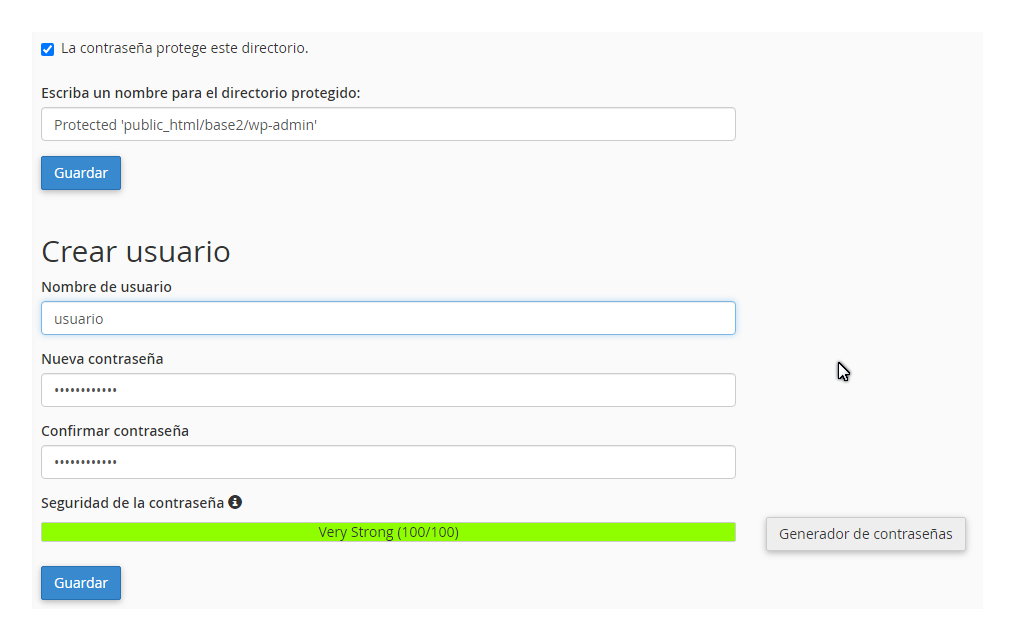
Puede crear un nuevo usuario desde aquí. Configure el nombre de usuario y la contraseña para el usuario y haga clic en guardar.
Eso es todo.
El directorio wp-admin está protegido con contraseña. Puede consultar la carpeta wp-admin en la sección Privacidad del directorio y encontrará un icono de carpeta con un candado.
¿Quiere agregar más usuarios?
Es posible que también desee dar acceso al directorio a otras personas.
Cree un nuevo usuario desde el mismo lugar en el que estaba en el paso 5, desplácese hacia abajo y encontrará una opción para crear un nuevo usuario.
Complete la información y presione el botón Guardar.
Solución de problemas de error
La protección con contraseña de wp-admin puede traer algunos errores si el alojamiento de WordPress no está configurado correctamente.
Error 404 o un error de demasiadas redirecciones
El error «demasiados redireccionamientos» significa que el sitio web sigue siendo redireccionado entre diferentes direcciones de una manera que nunca se completará.
Puede resolverlo agregando la siguiente línea de código al archivo .htaccess.
ErrorDocument 401 default
Problema de Ajax con la contraseña del directorio
Muchos sitios web utilizan la funcionalidad Ajax en la interfaz. Las tiendas de comercio electrónico lo utilizan para la página de búsqueda y filtrado.
Sin embargo, la privacidad del directorio puede romper los complementos que usan Ajax debido a la falta de control. Es una de las deficiencias de WordPress y los desarrolladores están encontrando la solución.
Mientras tanto, puede agregar un fragmento de código al archivo .htaccess para evitar errores.
<Files admin-ajax.php> Order allow, deny Allow from all Satisfy any </Files>
Conclusión
WordPress es un CMS asombroso y robusto, pero es tan seguro como podemos hacerlo.
Proteger la página de administración es el primer paso hacia la seguridad de WordPress. Puede usar complementos para proteger las páginas de wp-admin , agregar preguntas y limitar los intentos de inicio de sesión para aumentar la seguridad.
Una vez hecho todo, tener una contraseña segura juega un papel fundamental para mantener la seguridad del sitio web.
En este rápido tutorial, le mostré cómo proteger con contraseña su directorio de administración de WordPress con cPanel.
Si encuentra algún problema, déjelo en la sección de comentarios.
